NotificationX Pro vous permet de gérer plusieurs fenêtres contextuelles de notification en continu sur votre site Web WordPress à l'aide du «Gestion globale des files d'attente» option. Par conséquent, vous pouvez afficher différents types d'alertes de notification dans la même section de votre site Web sans avoir à vous soucier de la configuration de leur synchronisation. Cette option de gestion de file d'attente vérifiera automatiquement les dernières alertes de notification de votre site Web et les affichera dans ordre séquentiel.
Par exemple, supposons que vous affichiez des notifications de vente, de révision et de commentaire dans la même section de votre site Web. Afin de s'assurer qu'ils ne se chevauchent pas, vous deviez auparavant configurer les horaires de chacune des alertes de notification individuellement. Cependant, en activant le « Gestion des files d'attente centralisée/globale » fonctionnalité, vous pouvez facilement configurer les horaires en un seul endroit, en vous assurant que chaque fenêtre contextuelle de notification est affichée dans un ordre séquentiel sans global.
Consultez les instructions ci-dessous pour savoir comment configurer le «Gestion centralisée des files d'attente» option avec NotificationX:
Étape 1: Configurer les paramètres de gestion globale des files d'attente #
Tout d'abord, allez à Tableau de bord WordPress -> NotificationX -> Paramètres -> Onglet Paramètres avancés -> Gestion globale des files d'attente option.
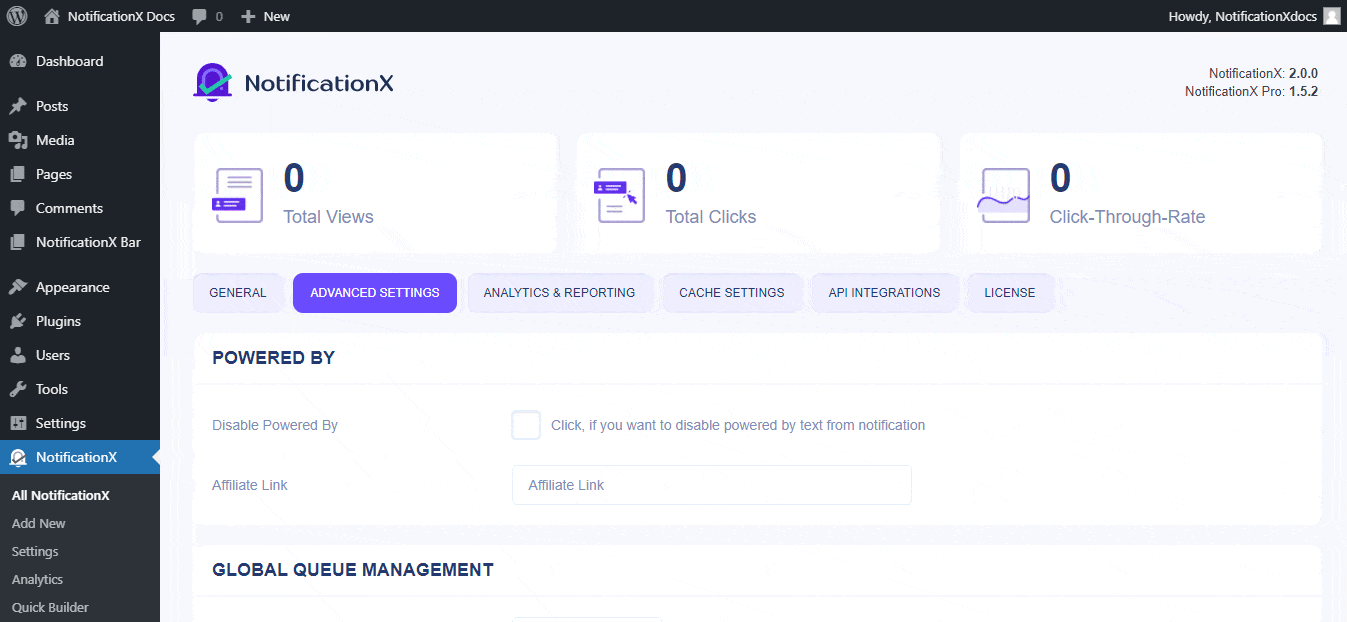
Étape 2: configuration de la synchronisation globale de la gestion des files d'attente #
Ensuite, vous devez configurer le calendrier de vos alertes de notification à partir du «Option de gestion globale des files d'attente».
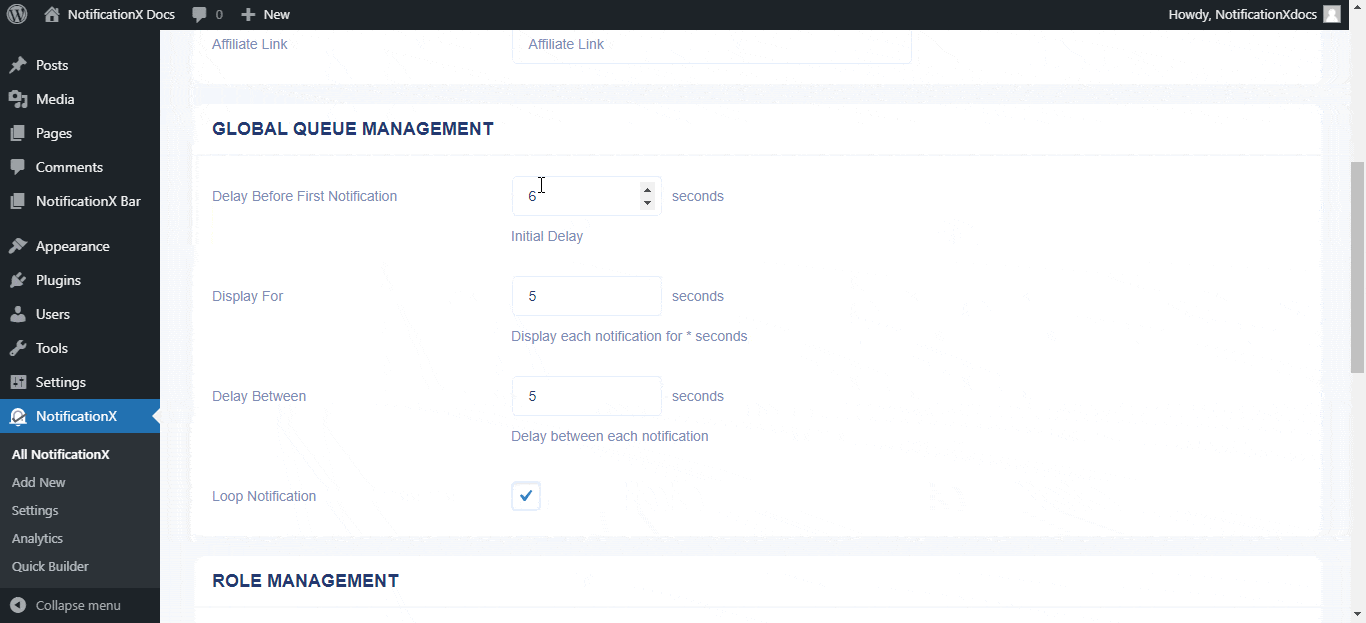
Étape 3 : Activer la gestion globale des files d'attente #
Enfin, vous devez vous rendre directement sur vos alertes de notification et basculer sur le 'Personnaliser' languette. Ensuite, cliquez sur la case à cocher pour activer le "Activer la file d'attente globale" option, comme indiqué ci-dessous. Il définira ensuite automatiquement votre synchronisation de file d'attente centralisée pour toutes vos alertes de notification respectives.
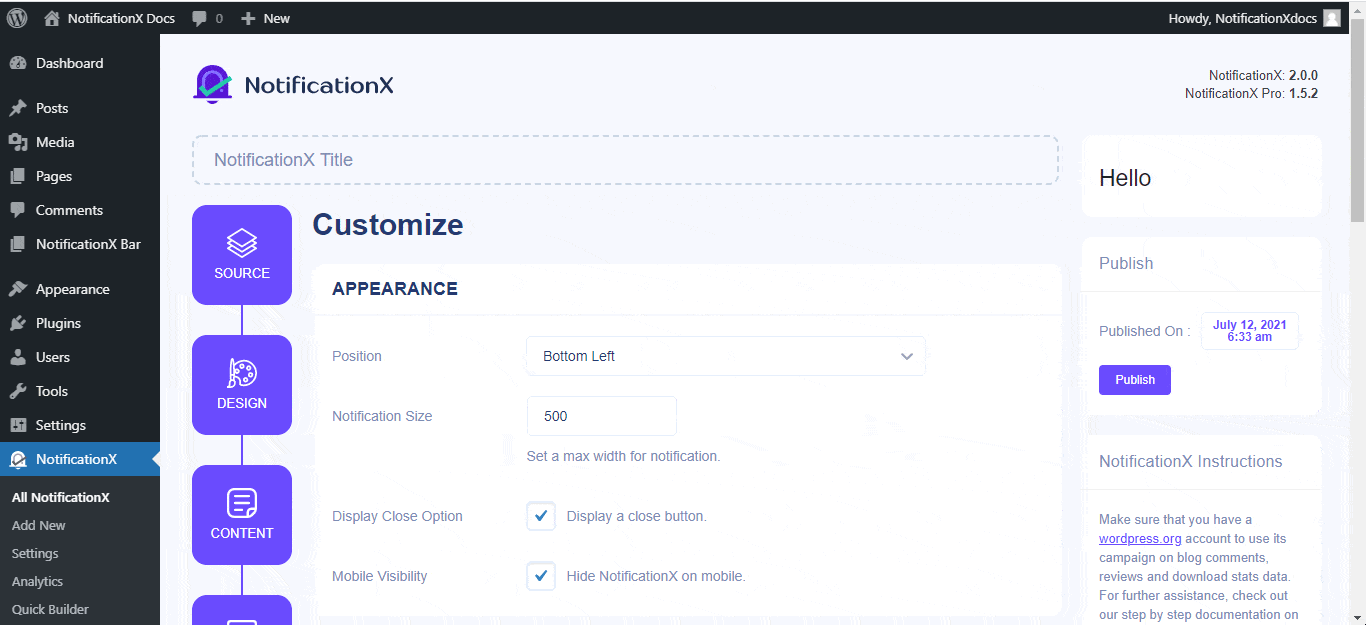
Résultat final #
Pour en savoir plus sur la façon de configurer l'un des types de notification pour votre site Web, vous pouvez consulter le documentation détaillée ici selon votre préférence. En suivant les étapes mentionnées ci-dessus, voici comment votre «Gestion centralisée des files d'attente» fonctionnera dans NotificationX:
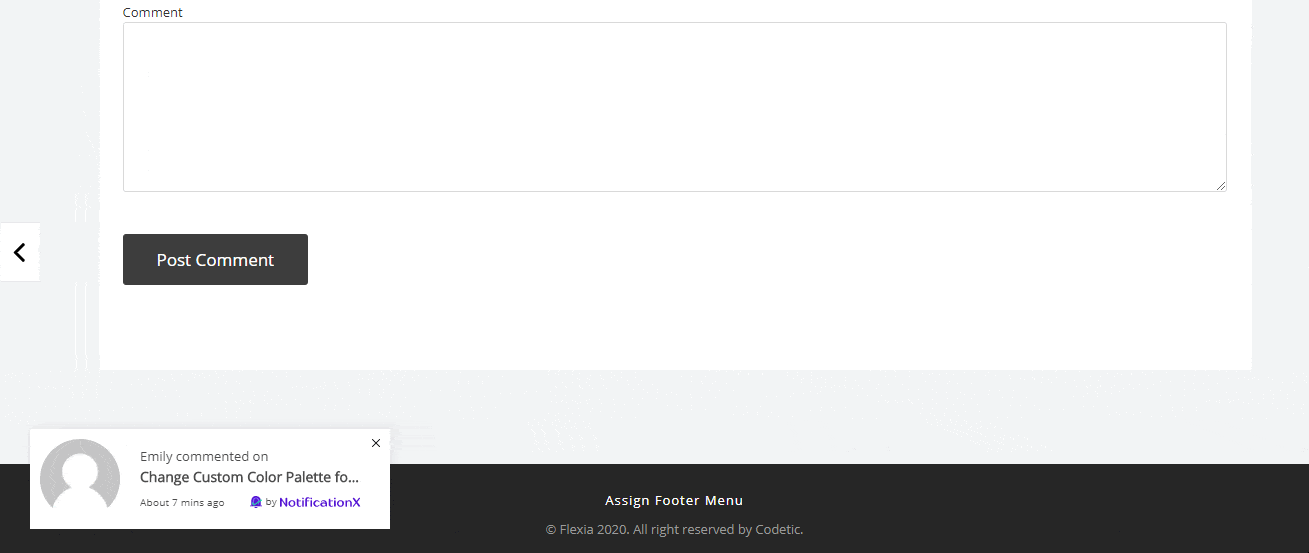
C'est ainsi que vous pouvez configurer rapidement et facilement le «Gestion centralisée des files d'attente» caractéristique de NotificationX pour votre site Web WordPress et évitez de devoir configurer le timing pour chacune des alertes de notification.
Si vous rencontrez des problèmes ou avez besoin d'aide supplémentaire, n'hésitez pas à contacter notre Équipe de soutien.






